Карактеристике
Виресхарк садржи неколико корисних функција, од којих су најважније наведене у наставку:
- Увидом у хиљаде протокола
- Уз свако ажурирање додају се нови протоколи
- Хватање протокола уживо са анализом ван мреже
- Тросмерно руковање
- Максимална преносивост: ради на Соларису, Линуку, Виндовс-у, МАЦ ОС-у Кс, ФрееБСД-у и другима
- Анализирајући ВоИП протоколе
- Чита податке са многих платформи, тј.е., Ви-Фи, Етхернет, ХДЛЦ, АТМ, УСБ, Блуетоотх, Фраме Релаи, Токен Ринг и још много тога
- Резултати се могу сачувати у ЦСВ, КСМЛ, ПостСцрипт и документима у обичном тексту
- Чита и пише широк спектар заробљених формата датотека

Инсталирање Виресхарк-а на Убунту 20.04
Услужни програм Виресхарк доступан је на свим главним радним површинама, тј.е., Линук, Мицрософт Виндовс, ФрееБСД, МацОС, Соларис и многи други. Следите кораке у наставку да бисте инсталирали Виресхарк на Убунту 20.04.
Корак 1: Ажурирајте АПТ
Прво, као и увек, ажурирајте и надоградите свој АПТ помоћу следеће наредбе.
$ судо апт упдате

Корак 2: Преузмите и инсталирајте Виресхарк
Сада када је најновија верзија Виресхарка додата у АПТ, можете је преузети и инсталирати следећом командом.
$ судо апт инсталирај виресхарк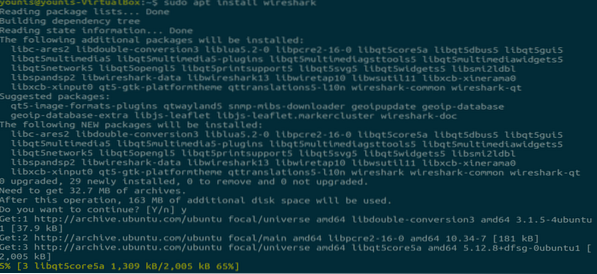
Корак 3: Омогућите роот привилегије
Када се Виресхарк инсталира на ваш систем, затражиће вас следећи прозор. Како Виресхарк за рад захтева привилегије суперкорисника / роот, ова опција тражи да омогући или онемогући дозволе за све кориснике система. Притисните дугме „Да“ да бисте омогућили другим корисницима или притисните дугме „Не“ да бисте другим корисницима ограничили употребу Виресхарка.
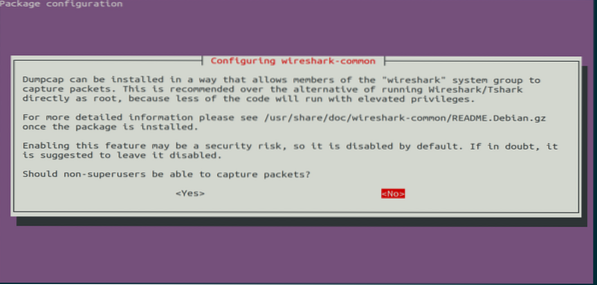
Корак 4: (Опционално) Поново конфигуришите поставке дозволе
Ако сте у горњем сценарију изабрали „Не“, онда можете поново да промените овај избор извршавањем следеће наредбе, која ће поново конфигурисати поставке дозволе Виресхарк.
$ судо дпкк-реконфигурација виресхарк-цоммон
Изаберите дугме „Да“ да бисте променили поставке конфигурације како бисте другим корисницима омогућили приступ Виресхарк-у.
Морате додати корисничко име у групу Виресхарк да би овај корисник могао да користи Виресхарк. Да бисте то урадили, извршите следећу команду, додајући ваше потребно корисничко име након „виресхарк“ у команду.
$ судо усермод -аГ виресхарк иоунис
Корак 5: Покрените Виресхарк
У прозору терминала откуцајте следећу команду да бисте покренули апликацију Виресхарк.
$ виресхарк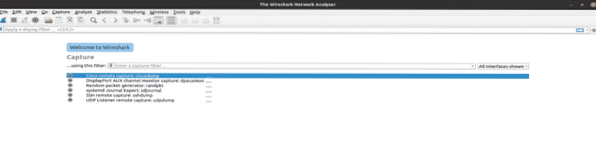
Слика: Екран добродошлице Виресхарк.
Такође можете отворити Виресхарк путем графичког корисничког интерфејса (ГУИ) тако што ћете отворити активности на радној површини Убунту-а, а у траку за претрагу откуцајте „Виресхарк“ и кликните на резултат апликације.
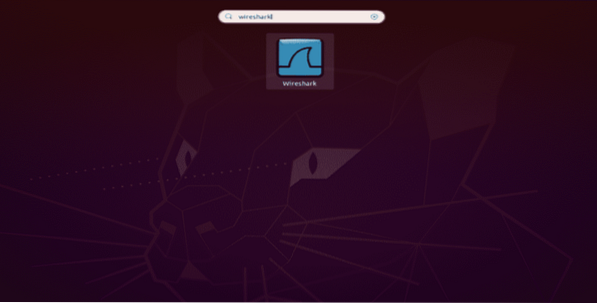
Слика: Претражи Виресхарк на траци за претрагу у менију Активности.
Закључак
Овај чланак је пружио једноставан, лак водич за инсталирање Виресхарка. Виресхарк је најбољи алат за анализу мреже и испитивање пакета, а представља и алат за анализу мреже отвореног кода и слободно доступан.
 Phenquestions
Phenquestions


